객체란?

우리가 흔히 말하는 객체는 사전적 의미로 실제 존재하는 것을 말합니다. 사물과 같은 유형적인 것부터 개념, 논리 같은 무형적인 것들도 포함됩니다. 프로그래밍에서는 메모리에 생성되는 것을 뜻합니다.
자세한 사항은 아래에 기술되어 있습니다.

객체의 개념을 말하자면 현실에서 존재하는 모든 것을 말하며, 자신만의 고유한 특징이 있고, 행동을 가집니다. 또한 행동 요청 및 정보 공유 등 상호작용이 가능합니다.
Game object란?

그럼 Unity에 있는 객체는 무엇을 뜻할까요?
캐릭터, 벽, 음악 및 등 Scene에서 사용되는 모든 것이 객체의 기본요소입니다. 원하는 형태로 객체를 디자인할 수 있으며 코드를 작성하여 Game Object를 움직이는 등 다양한 행동을 시킬 수 있습니다.
그럼 Unity 게임 내에서 Game Object로 객체를 생성하여 봅시다.
Game object 생성해보기

위의 사진대로 Unity 3D 내에서 생성하려고 하는 Object를 선택 후에 클릭해 줍니다.

생성할 수 있는 객체는 아래의 표처럼 기재되어 있습니다.
| Cube | Sphere | Capsule | Cylinder | Plane | Quad |
| 직육면체 | 구 | 캡슐 | 원기둥 | 평면 | 쿼드 |

주로 사용되는 객체를 설명해 보자면 우선 Plane 객체를 생성되면 사진에 보시다시피 Y, X, Z 방향으로 향하는 화살표를 볼 수 있게 됩니다. Plane 객체는 가장자리 길이가 10 단위인 평평한 정사각형으로 X/Z 방향이 평면으로 향하고 있으며 주로 바닥, 벽등을 제작할 때 사용됩니다.

Quad 객체는 두 개의 사각형으로 나뉘어 있으며 X/Y가 평면을 향하고 있습니다. 이러한 Quad 객체는 디스플레이, 스프라이트, 이미지 등을 첨부할 때 사용됩니다.
이러한 방식으로 객체를 Unity에서 지원하는 Game Object를 유용하게 사용하실 수 있습니다. 그럼 이제 객체를 생성하면 Inspector라는 창이 눈에 띄게 보이는데 이것도 한번 알아봅시다.

Inspector(인스펙터) 창은 간단하게 말하자면 게임 오브젝트, Unity 컴포넌트, 에셋 등 설정 및 환경 설정을 비롯하여 Unity 거의 모든 요소에 대한 설정을 확인하고 편집할 수 있는 중요한 창입니다. 아마 많이 사용될 거 같으니 간편하게 숙지하시길 바랍니다.
그럼 이러한 인스펙터 창(이제부터 인스펙터라 부르겠습니다.) 우선 간단하게 무엇을 할 수 있는지 가장 기초적인 부분만 설명하겠습니다.
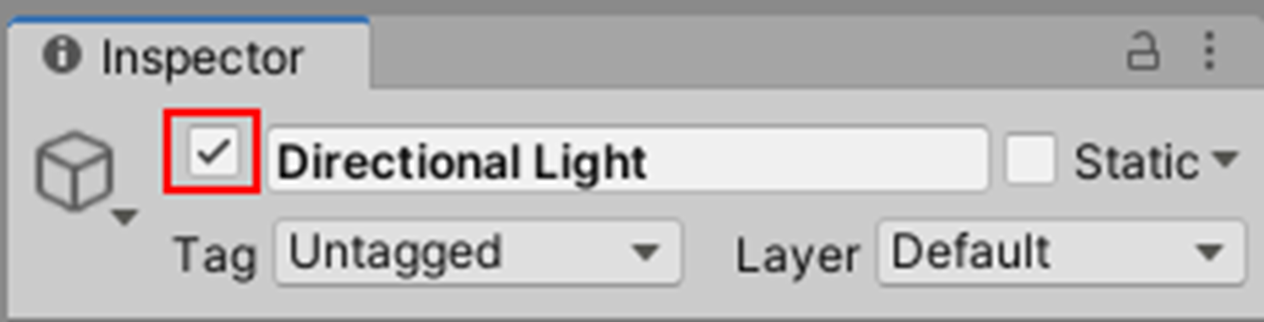
위의 사진처럼 인스펙터 창에 빨 산색 부분은 Game Object 활성화라고 부릅니다.. 기본적으로 Object는 활성 상태로 비활성시에는 Scene(화면)에서 객체가 안 보이게 됩니다. 게임 시작 버튼을 눌러도 Game Object에 설정된 코드도 작동이 안 됩니다.

Static는 체크 시에는 정적 게임 오브젝트가 되지만 비활성시에는 동적 게임 오브젝트로 변합니다. 그럼 Static는 무엇이냐 변수/함수/클래스에 정적 속성을 부여하여 클래스에서 객체를 생성하지 않고 변수나 함수를 호출하는 기능입니다. 쉽게 말하면 여러분이 코드를 짜면 게임 전체에서 객체의 수를 제한하거나 오브젝트가 파괴되는 부분에서 많은 연산이 나오는데 그럴 때 쓰는 거라고 보면 됩니다.

Tag & Layer은 게임 오브젝트에 별명을 부여할 수 있습니다. 이런 기능을 쓰는 이유는 게임 오브젝트를 식별할 때 많이 사용됩니다. 자세한 내용은 나중에 설명해 드리겠습니다.

Transform은 Game Object의 위치나 크기를 나타냅니다. Position, Rotation, Scale를 자세히 설명드리자면
- Position은 물체의 위치를 바꿉니다.
- Rotation은 물체를 회전시킵니다.
- Scale은 물체의 크기를 키우거나 줄일 수가 있습니다.
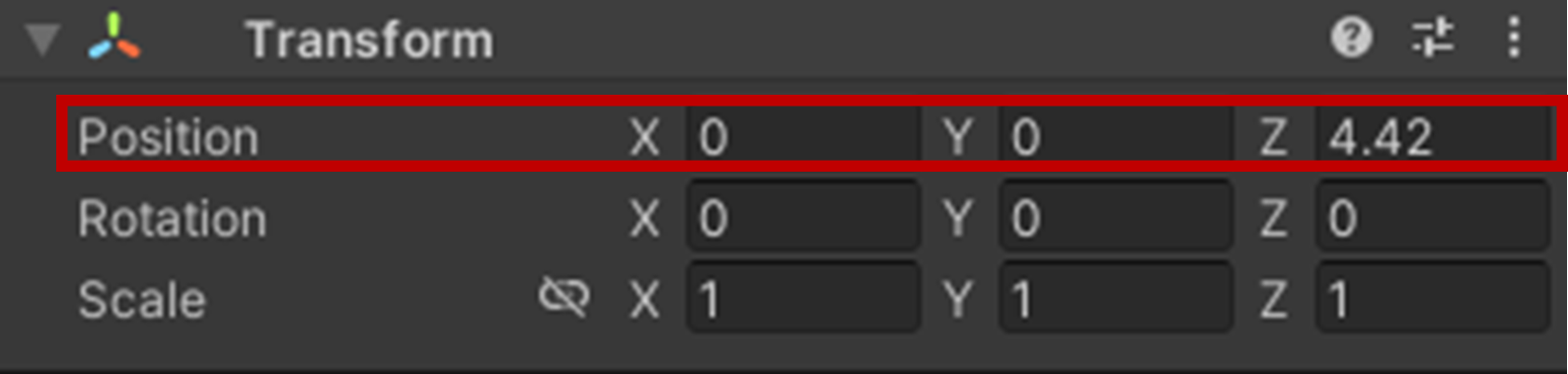
Position은 위치를 표시하며 X는 숫자가 커질수록 오른쪽, 작아질수록 왼쪽으로 이동, Y는 숫자가 커질수록 위, 작아질수록 아래로 이동, Z는 숫자가 커질수록 앞, 작아질수록 뒤로 이동합니다.

Rotation은 객체를 여러 방면으로 X, Y, Z 축을 기준으로 회전할 수 있으며 숫자가 커질수록 좌 우, 위아래, 앞 뒤로 회전할 수 있습니다.

Position은 숫자를 조절하면 크기가 커지거나 작아질 수 있으며 X는 숫자가 커질수록 좌우로 , Y는 숫자가 커질 수록 위 아래, Z는 숫자가 커질 수록 앞 뒤로 커집니다.
Game object Tool(툴)
이제 객체를 생성하면 Scene 내에서 툴을 사용하여 객체를 간편하게 움직이거나 이동시킬 수가 있습니다.
 |
1. View Tool: 화면 전체를 움직일 수 있습니다.
|
|
2. Move Tool: 물체의 위치를 이동시킬 수 있습니다.
|
|
|
3. Rotate Tool: 물체를 회전 할 수 있습니다.
|
|
|
4. Scale Tool: 물체의 크기를 변경 할 수 있습니다.
|
|
|
5. Rect Tool: UI 및 3D 물체를 이동, 크기 조절, 회전할 수 있습니다.
|
|
|
6. Transform Tool: 물체의 위치, 크기, 회전등을 동시에 할 수 있습니다.
|
Game object 색상 바꾸기

Project 뷰에서 생성된 New material를 클릭하고 Inspector 뷰에서 흰 둥근 색깔을 클릭하면 여러분한테 위의 사진처럼 Color 뷰가 뜨고 원하는 색깔로 변경하시면 됩니다.
위의 영상처럼 Project 뷰에 생성한 색깔 Assets(에셋)을 Scene 뷰로 드래그 하여 색깔을 바꿀 수도 있습니다.
다음에는 프리펩과 Probuilder에 대해서 알아보겠습니다.
끝까지 봐주셔서 감사합니다.
'Unity > Unity 3D' 카테고리의 다른 글
| [Unity 3D] Unity 애니메이션에 대해 알아보자 (0) | 2024.07.31 |
|---|---|
| [Unity 3D]Post Processing(포스트 프로세스) 알아보기 (0) | 2024.07.30 |
| [Unity 3D] 카메라(Camera)와 빛(Light) (1) | 2024.07.28 |
| [Unity 3D] 3D 프로젝트에 대해서 알아보자 (0) | 2024.07.25 |
| [Unity 3D] 프리팹(Prefab)과 Probuilder(프로빌더) 알아보기 (1) | 2024.07.24 |